So kaufen Sie mit Apple Pay Dinge mit Ihrem iPhone
Dank Apple Pay sind wir einen Schritt näher dran, die Brieftasche endgültig zu Hause zu lassen. Das kontaktlose Zahlungssystem, das für eine Vielzahl von Apple-Produkten verfügbar ist, macht das Bezahlen alltäglicher Artikel zum Kinderspiel.
Wir werden mehr darüber erfahren, wie Apple Pay verwendet wird, wie die Funktion eingerichtet wird und wie das Zahlungssystem in Geschäften und online funktioniert.
Was ist Apple Pay?

Apple Pay ist eine digitale Geldbörse. Das heißt, anstatt eine Brieftasche voller Kredit- oder Debitkarten bei sich zu haben, sind alle Zahlungsinformationen sicher auf Ihrem iPhone, iPad, Apple Watch oder Mac vorhanden.
Es gibt zwei verschiedene Möglichkeiten, die Funktion zu verwenden – in einem stationären Geschäft oder online.
Wenn Sie in einem physischen Geschäft auschecken möchten, können Sie nur ein iPhone oder eine Apple Watch verwenden, die beiden Produkte mit integrierter NFC-Kommunikationstechnologie.
Wenn Sie Apple Pay online verwenden, benötigen Sie ein iPhone, iPad oder Mac. Wenn Sie auf einer mit Apple Pay kompatiblen Website einkaufen, müssen Sie keine Zeit damit verbringen, ein Konto zu erstellen und Ihre Adresse und andere Informationen hinzuzufügen.
Sie müssen auch Apple Pay nutzen, um das Peer-to-Peer-Zahlungssystem Apple Pay Cash des Unternehmens zu nutzen.
So richten Sie Apple Pay ein
Die erste wichtige Frage, die Sie stellen müssen, wenn Sie versuchen, Ihre Karteninformationen zu Apple Pay hinzuzufügen, ist, ob Ihre Karte diese Funktion unterstützt. Ihre Bank oder Ihr Kartenaussteller muss Apple Pay unterstützen, um die Funktion für kontaktloses Bezahlen nutzen zu können.
Sehen Sie sich die vollständige Liste auf der Apple-Website an , um festzustellen, ob Ihre Karte kompatibel ist. Die Anzahl der unterstützten Kartenaussteller hängt stark von Ihrem Land ab.
Wenn Sie bestätigt haben, dass Ihre Karte unterstützt wird, öffnen Sie die Wallet- App auf einem iPhone. Stellen Sie sicher, dass Sie mit einer Apple ID angemeldet sind. Befolgen Sie dann diese Schritte:
- Tippen Sie oben rechts auf das Pluszeichen ( + ).
- Wählen Sie den Kartentyp aus, der zu Apple Pay hinzugefügt werden soll. Neben einer Kredit- oder Debitkarte können Sie auch einige Arten von Transitkarten hinzufügen.
- Legen Sie die Karte auf eine ebene Fläche und scannen und importieren Sie die Informationen mit der iPhone-Kamera automatisch. Alternativ können Sie die Kartennummer und das Ablaufdatum auch manuell hinzufügen.
- Nachdem Ihr Kartenaussteller die Karteninformationen überprüft hat, werden sie der Wallet-App hinzugefügt.
Auch nach dem Hinzufügen Ihrer Karteninformationen zu einem iPhone müssen Sie diese für zusätzliche Sicherheit erneut auf einer Apple Watch eingeben. Öffnen Sie dazu die Companion Watch- App und suchen Sie Wallet & Apple Pay auf der Registerkarte Meine Uhr . Wählen Sie dann Karte hinzufügen .
Um eine Karte auf Ihrem iPad hinzuzufügen, gehen Sie zu Einstellungen> Brieftasche und Apple Pay und wählen Sie Karte hinzufügen. Der Rest des Prozesses ist genau wie auf dem iPhone.
Das Einrichten von Apple Pay auf dem Mac ist ein ähnlicher Vorgang, bei dem Sie die Kredit- oder Debitkarteninformationen eingeben, die für die Online-Zahlung verwendet werden sollen.
Wo finde ich ein Geschäft, das Apple Pay akzeptiert?
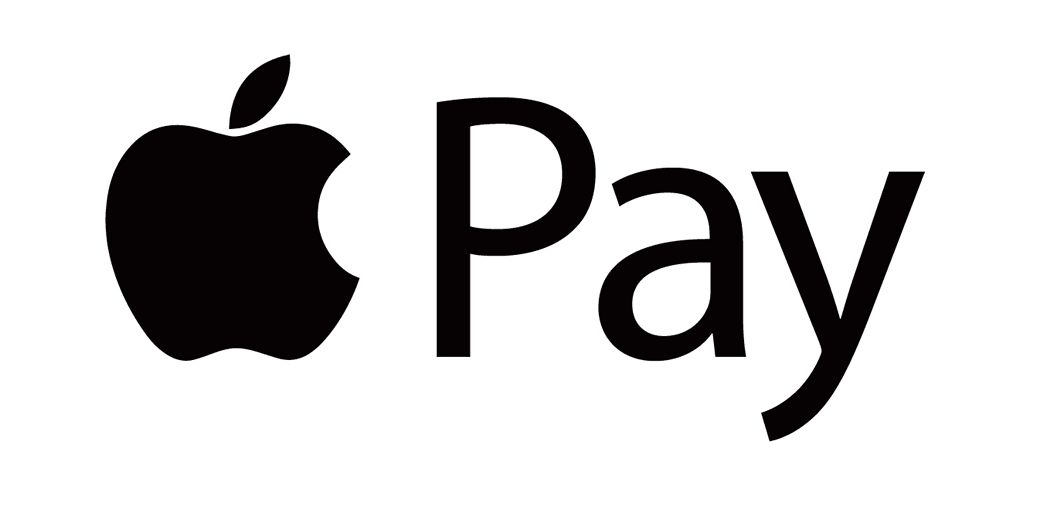
Der zweite Teil der Apple Pay-Gleichung besteht darin, einen stationären oder Online-Shop zu finden, der die Zahlungsmethode akzeptiert.
Eine einfache Möglichkeit, ein Geschäft zu finden, das Apple Pay akzeptiert, ist das Öffnen von Apple Maps. Suchen Sie das gewünschte Geschäft und wählen Sie den Namen aus.
Sie sehen weitere Informationen wie Stunden und Adresse. Scrollen Sie nach unten zum Abschnitt Nützlich zu wissen . Wenn Apple Pay akzeptiert wird, wird das Apple Pay-Logo angezeigt.
Mit dieser Funktion sollten Sie in der Lage sein, eine Vielzahl verschiedener Geschäfte, die Apple Pay akzeptieren, wie Tankstellen, Restaurants und mehr, leicht zu finden.
Siri kann Ihnen sogar dabei helfen, ein Geschäft zu finden, das Apple Pay akzeptiert. Sagen Sie zum Beispiel "Hey Siri, zeigen Sie mir ein Café, das Apple Pay akzeptiert", und der virtuelle Assistent bietet Optionen auf Ihrem Bildschirm. Wählen Sie einfach eine Option aus, um weitere Informationen anzuzeigen.
Wenn Sie genau wissen, wonach Sie suchen, können Sie sogar etwas sagen wie "Hey Siri, zeigen Sie dem nächsten McDonald's, der Apple Pay akzeptiert."
Unterwegs können Sie auch nachsehen, ob ein Geschäft das Apple Pay-Logo in der Nähe seines Eingangs angebracht hat, um zu zeigen, dass es das kontaktlose Zahlungssystem von Apple akzeptiert.
So verwenden Sie Apple Pay
Wenn Ihre Zahlungskarteninformationen zur Wallet-App hinzugefügt wurden, ist es Zeit, Apple Pay zu verwenden. Der beliebteste Weg ist in einem stationären Geschäft.
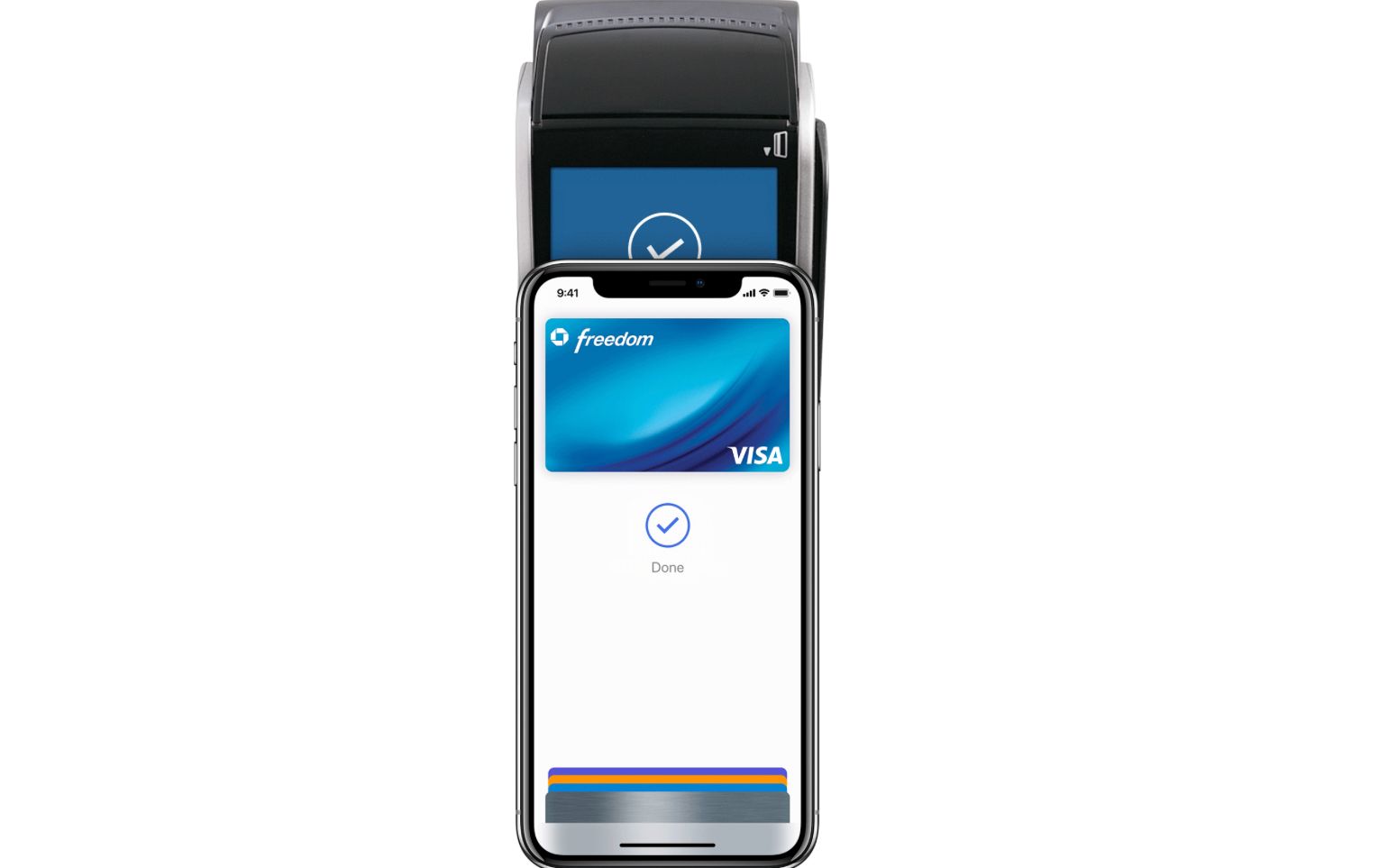
Suchen Sie an der Kasse nach dem Zahlungsterminal und ziehen Sie Ihr iPhone heraus. Der nächste Schritt hängt von Ihrem iPhone-Modell ab.
Doppelklicken Sie auf einem iPhone mit Gesichtserkennung auf die Schaltfläche Seite , auch wenn das Mobilteil gesperrt ist. Auf dem Bildschirm wird die Standardzahlungskarte angezeigt, oder Sie können auswählen, welche Karte Sie verwenden möchten. Sie können dann einen Blick auf den Bildschirm werfen oder den Telefonpasscode eingeben, um die Zahlung zu authentifizieren.
Doppelklicken Sie auf einem iPhone mit Touch ID stattdessen auf die Schaltfläche Home . Verwenden Sie dann Touch ID, um die Zahlung zu authentifizieren.
Halten Sie Ihr iPhone in die Nähe des Zahlungsterminals, bis auf dem iPhone-Display Fertig und ein Häkchen angezeigt wird.
Sie können auch mit einer Apple Watch bezahlen. Doppelklicken Sie auf die Schaltfläche Seite, um die Standardkarte zu verwenden. Daraufhin wird die Standardkarte angezeigt. Sie können die Karte auch ändern, wenn Sie möchten. Stellen Sie das Apple Watch-Display in die Nähe des Lesegeräts, bis Sie ein leichtes Tippen spüren. Die Zahlung ist dann abgeschlossen.
Da Ihre Uhr mit Ihrem iPhone gekoppelt ist, müssen Sie weder einen Passcode noch eine andere Authentifizierungsmethode eingeben.
Bei beiden Optionen müssen Sie je nach Geschäft und Zahlungsbetrag möglicherweise eine PIN eingeben oder eine Quittung unterschreiben.
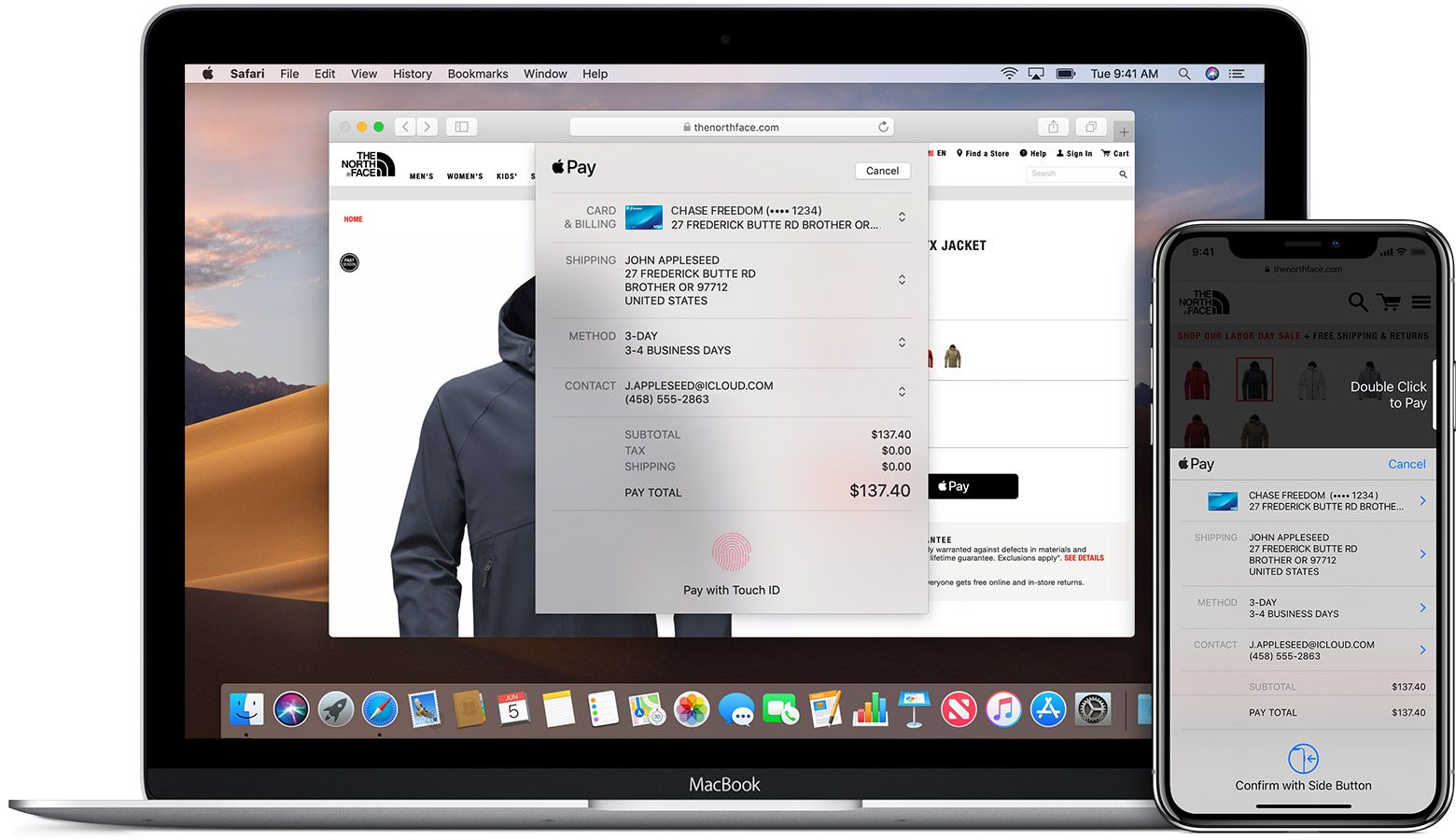
Die Online-Nutzung von Apple Pay ist etwas anders. Nur auf dem Mac, iPhone und iPad verfügbar. Während des Bestellvorgangs wird das Apple Pay-Logo in einer App oder Safari angezeigt. Wenn Sie dies auswählen, wird ein Dialogfeld mit Ihrer Standardkreditkarte und den Versandinformationen angezeigt. Bei Bedarf können Sie schnell zu einer anderen Karte wechseln.
Wenn Sie bereit sind, die Zahlung auf einem iPhone oder iPad mit Face ID zu bestätigen, doppelklicken Sie auf die Schaltfläche Seite und verwenden Sie dann Face ID oder Passcode. Verwenden Sie auf einem iPhone oder iPad ohne Gesichts-ID die Touch-ID oder geben Sie den Passcode des Geräts ein.
Wenn Sie einen Mac mit Touch ID verwenden, verwenden Sie diese Sicherheitsmethode, um einen Kauf zu bestätigen. Auf einem Mac ohne Touch ID können Sie Ihren Passcode eingeben.
Verabschieden Sie sich mit Apple Pay von der Brieftasche
Unabhängig davon, ob Sie in einem stationären Geschäft oder online einkaufen, bietet Apple Pay eine schnelle und sichere Zahlungsmethode.
Und wenn Sie jemals Ihr iPhone oder Ihre Apple Watch verlieren, müssen Sie sich keine Sorgen machen, dass jemand anderes mit Ihren Apple Pay-Informationen einen Kauf tätigt, da die Funktion auf einfache Weise aus der Ferne deaktiviert werden kann.
